Como adicionar vídeos MP4 ao iTunes para sincronização ou reprodução
O iTunes não é apenas o software de sincronização de dados para dispositivos iOS, mas também o media player para computadores Windows e Mac. É fácil adicione os vídeos MP4 na biblioteca do iTunes arrastando e soltando e, em seguida, reproduza os filmes ou sincronize-os com o seu dispositivo iOS para reprodução portátil.
No entanto, alguns usuários reclamam que o iTunes não pode adicionar filmes MP4.
Por que esse problema ocorre?
Como importar filmes MP4 para o iTunes?
Continue lendo e encontre as respostas abaixo.
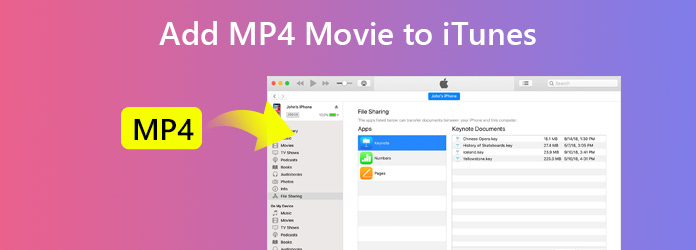
Parte 1. Formatos de vídeo suportados pelo iTunes
O iTunes suporta qualquer formato de vídeo que funcione com o QuickTime. Se você tiver arquivos MOV, MP4 ou M4V, poderá adicioná-los ao iTunes para reprodução. No entanto, o MP4 é o contêiner de arquivos e contém diferentes codecs de vídeo e de áudio, como H.264, H.263, MPEG-4, AC3, Xvid, AAC, etc. Somente o vídeo MP4 com codec de vídeo MPEG-4 e AAC codec de áudio ou codec de vídeo H.264 e codec de áudio AAC podem ser aceitos pelo iTunes.
Em uma palavra, verifique se o filme MP4 está codificado em MPEG-4 / H.264 com AAC para importar para o iTunes com êxito.
Se os arquivos MP4 que você possui são o codec suportado pelo iTunes, basta seguir as etapas abaixo para colocá-los na Biblioteca do iTunes.
Execute iTunes no seu PC ou Mac e clique em Envie o no menu para escolher Adicionar à biblioteca or Adicionar pasta à bibliotecaE selecione o MP4 arquivos de vídeo ou pasta de vídeo MP4 para importar para o iTunes.
Como alternativa, você também pode selecionar os arquivos MP4 na pasta do computador e arrastar e soltar os arquivos MP4 diretamente na janela do iTunes, o que é semelhante à adição de músicas ao iTunes.
Em seguida, os vídeos MP4 importados podem ser encontrados em Vídeos caseiros para Filmes.
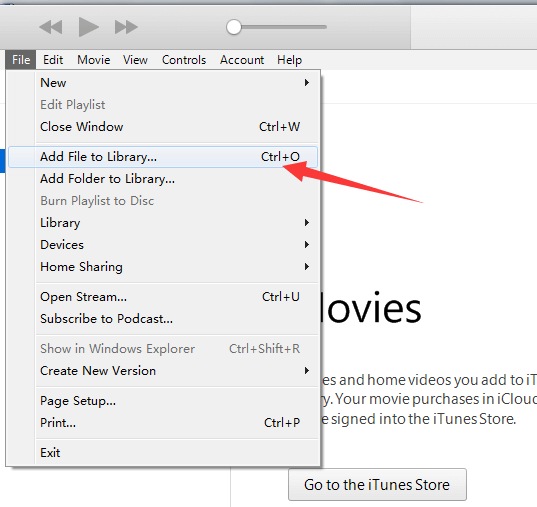
Parte 3. Como corrigir o iTunes sem adicionar filmes MP4
Embora as etapas para adicionar os vídeos MP4 ao iTunes sejam fáceis, alguns usuários dizem que não podem colocar os arquivos MP4 no iTunes.
Por quê?
Existem 2 razões para isso.
1. Codecs MP4 incompatíveis para iTunes
Como mencionado acima, apenas o codec de vídeo MPEG-4 ou H.264 com codec de áudio AAC em vídeos MP4 pode ser aceito pelo iTunes. Você deve verificar se o codec de vídeo e o codec de áudio são os itens exatos.
Vamos fazer isso via Tipard Video Converter Ultimate.
Tipard Video Converter Ultimate é o conversor de vídeo que pode converter mais de 200 formatos de vídeo e áudio, personalizando o codec de vídeo e áudio para o iTunes.
- ● Converta MP4 HEVC em MP4 MPEG-4 ou H.264 com o codec AAC para o iTunes.
- ● Converta vídeo em MP4, MOV e M4V para reprodução no iTunes.
- ● Converta em MP3, AIFF, WAV, AAC e Apple Lossless (. M4a) para o iTunes.
- ● Edite arquivos MP4 como recortar, marca d'água, virar, girar, aparar, mesclar etc.
- ● Converta DVD para formatos de vídeo e áudio suportados pelo iTunes.
- ● Adicione legendas ao arquivo MP4 ou silencie ou importe a faixa de áudio para arquivos MP4.
- ● Edite as informações de metadados para os arquivos de vídeo MP4 antes de adicionar ao iTunes.
- ● Compacte os arquivos MP4 grandes no menor para economizar armazenamento.
- ● Converta MP4 em GIF para criar animação para usar no seu dispositivo.
Agora, vamos verificar como usar este software para converter vídeos MP4 em arquivos compatíveis com o iTunes.
Adicionar vídeos MP4
Faça o download gratuito deste software no seu computador, instale e inicie-o imediatamente. Clique no botão grande mais para importar um ou mais arquivos MP4 para este software.
Como alternativa, você também pode arrastar e soltar os filmes MP4 neste programa.

Alterar codec de vídeo e áudio MP4
Depois de importar os vídeos MP4, clique na lista suspensa do formato de saída no lado direito.
Aqui, você pode ver diferentes resoluções com diferentes codecs de vídeo para o arquivo MP4. Clique no Perfil personalizado ícone.
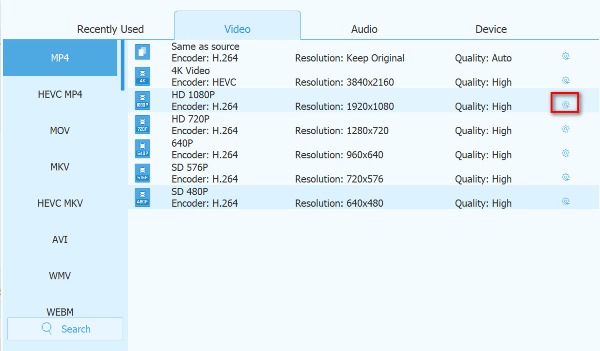
Então você deve alterar o codec de vídeo como MPEG-4 or H.264 com AAC codec de áudio.
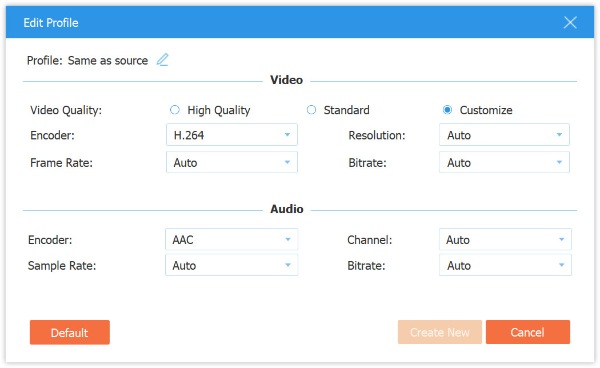
Converter arquivo MP4 para iTunes
Depois que todas as configurações forem bem feitas, basta clicar em Converter tudo para começar a mudar o MP4 para os formatos suportados pelo iTunes.
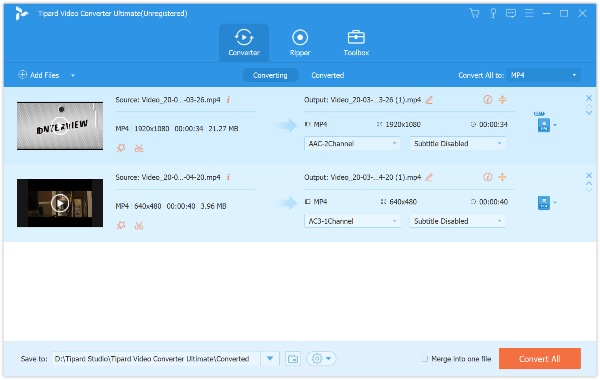
Se você deseja editar as informações de metadados do vídeo MP4, acesse a guia Caixa de ferramentas e selecione Editor de metadados de mídia para importar o arquivo MP4 do conversor para edição.
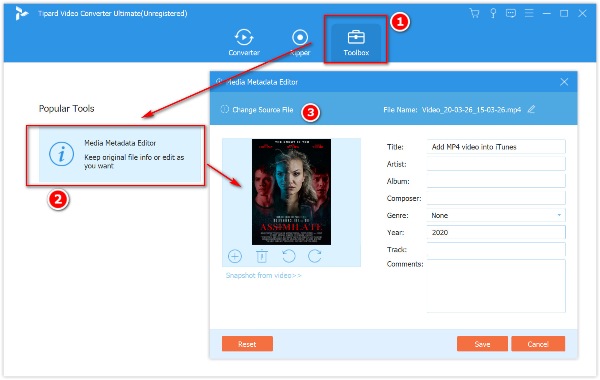
Em seguida, você pode reproduzir os arquivos MP4 no iTunes ou sincronizar os dados do iTunes para o dispositivo iOS facilmente.
2. Vídeos MP4 são importados, mas você não pode vê-los
No iTunes 11 e posterior, todos os vídeos e filmes importados aparecerão em Vídeos caseiros da Filme categoria. Antes do iTunes 11, todos os vídeos importados eram adicionados ao Meus filmes seção.
Conclusão
Adicionar vídeos MP4 ao iTunes é muito fácil arrastando e soltando o arquivo diretamente na janela do iTunes. No entanto, uma vez que o filme MP4 com o codec de vídeo e áudio não suportado pelo iTunes, você deixará de adicionar. Esta postagem apresenta os detalhes sobre como importar arquivos MP4 para o iTunes e como corrigir o iTunes que não importa os filmes MP4.
O seu problema foi resolvido?
Qualquer sugestão sobre este tópico é bem-vinda para deixar comentários abaixo.







